Ändern Sie die Zeit für die automatische Überprüfung für das Senden und Empfangen von E-Mails in Outlook
Verschiedenes / / February 15, 2022

Wie oft melden Sie sich bei Ihrem E-Mail-Konto an und suchen nach neuen E-Mails? Für mich ist es wie alle 5 Minuten (richtig, ich habe definitiv vor, das Buch „The Email Addict’s Guide to Life“ zu kaufen, nachdem ich mit diesem Beitrag fertig bin). Und da ich MS Outlook als Desktop-E-Mail-Client verwende, habe ich es so eingestellt, dass es alle 5 Minuten automatisch mit meinen Konten synchronisiert wird.
Standardmäßig ist das Werkzeug auf eingestellt E-Mails senden und empfangen alle 30 Minuten. Wenn Sie es nicht so bevorzugen, lesen Sie weiter und erfahren Sie, wie Sie die Einstellungen ändern können.
Cooler Tipp: Sind Sie ein Windows Phone 8-Benutzer? Lernen wie man E-Mail-Synchronisierung auf Ihrem Gerät einrichten und verwalten.
Schritte zum Ändern des Zeitintervalls für das Senden und Empfangen in MS Outlook
Wir werden MS Outlook 2013 zur Demonstration in diesem Tutorial verwenden. Die Schritte sind bei allen vorherigen Versionen mehr oder weniger gleich.
Schritt 1: Navigieren Sie zur Backstage-Ansicht, indem Sie auf klicken Datei.
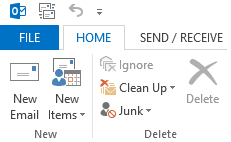
Schritt 2: Klicken Sie im linken Bereich der Backstage-Ansicht auf Optionen. Das öffnet die Outlook-Optionen modales Fenster.
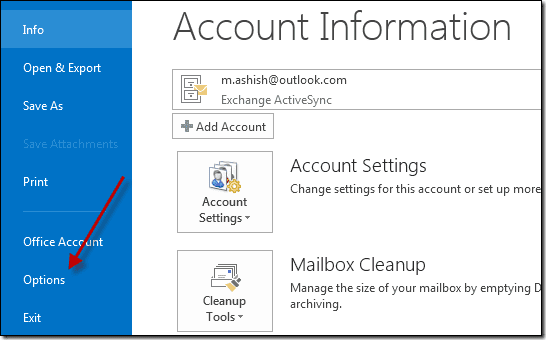
Schritt 3: Sie sehen ein links ausgerichtetes Menü. Klicke auf Fortschrittlich.
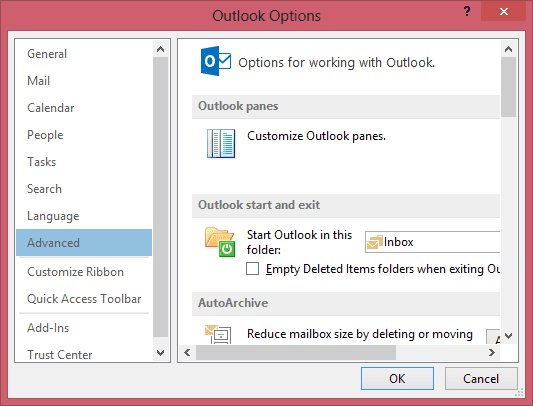
Schritt 4: Scrollen Sie nach unten, bis Sie die sehen senden und Empfangen Abschnitt auf der rechten Seite des Fensters.
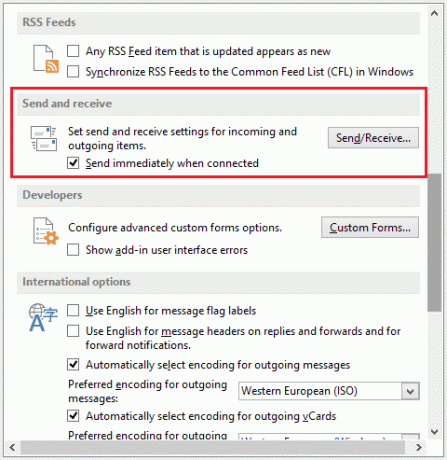
Notiz: Überprüfung Bei Verbindung sofort senden bedeutet, dass die Zeitintervallregel nicht für Nachrichten gilt, die Sie von Ihrem System aus senden, wenn Sie mit dem Internet verbunden sind. Es wird immer zum Senden aktiv sein.
Schritt 5: Klicken Sie auf Senden empfangen Schaltfläche zum Starten Gruppen senden/empfangen Fenster. Alternativ können Sie alle oben genannten Punkte überspringen und verwenden Strg + Alt + S um dieses Fenster direkt zu öffnen.
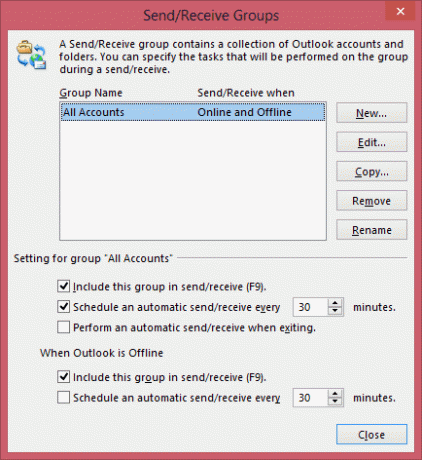
Schritt 6: Wählen Sie die Gruppe aus, für die Sie die Änderung vornehmen möchten. Eine Gruppe wird durch die mit ihr verknüpften Konten definiert. Alle Konten Gruppe ist standardmäßig vorhanden und enthält alle Konten. Sie können Ihre eigenen Gruppen erstellen und auswählen, welche Konten dazu gehören.
Erste Sache, Planen Sie alle N Minuten ein automatisches Senden/Empfangen Kontrollkästchen muss aktiviert sein. Es hat auch eine Version für Offline-Einstellungen und ich hoffe, Sie können daraus einen Sinn machen.
Nehmen Sie die Zeitintervalländerungen vor, wie Sie es für richtig halten.
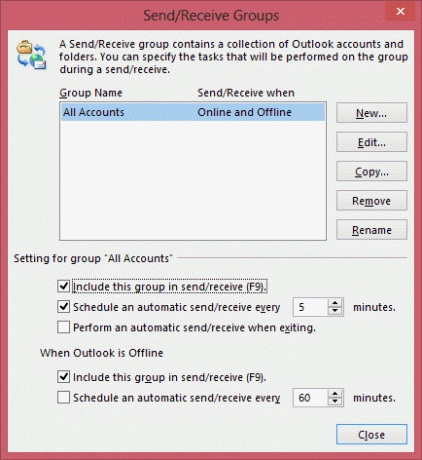
Sie müssen bemerkt haben, dass ich habe Diese Gruppe in Senden/Empfangen einbeziehen (F9) überprüft. Das heißt, ich kann jederzeit einfach zuschlagen F9 und synchronisieren Sie alle Konten ad-hoc (unabhängig vom Zeitintervall). Die UI-Optionen dafür sind im Bild unten dargestellt.
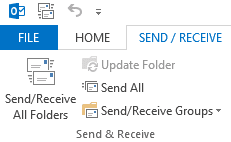
Fazit
Wenn Sie kein MS Outlook-Benutzer sind, haben Sie jetzt einen Grund. Es macht den Synchronisierungsprozess wirklich automatisch und das auch mit benutzerdefinierter Häufigkeit. Außerdem fungieren die Desktop-Benachrichtigungen als wunderbare Unterbrechungen, damit Sie immer den Überblick über Ihre E-Mails behalten.
Zuletzt aktualisiert am 02. Februar 2022
Der obige Artikel kann Affiliate-Links enthalten, die Guiding Tech unterstützen. Dies beeinträchtigt jedoch nicht unsere redaktionelle Integrität. Die Inhalte bleiben unvoreingenommen und authentisch.



